Tiện ích trên iPhone kết hợp với nhiều ứng dụng để sử dụng, trong đó có ứng dụng Tệp. Bạn có thể thêm nhiều tập tin khác để mở ngay từ màn hình chính iPhone, chẳng hạn mở tệp tin gần đây từ màn hình chính iPhone. Người dùng sẽ lựa chọn tệp tin nào mình muốn, hay đổi thư mục dữ liệu trên ứng dụng Tệp mà mình muốn mở. Bài viết dưới đây sẽ hướng dẫn bạn mở tệp gần đây từ màn hình chính trên iPhone ( mở các file gần đây ).
Hướng dẫn mở tệp gần đây từ màn hình chính iPhone
Để mở các file gần đây từ màn hình chính iPhone, các bạn thao tác theo các bước như sau:
Bước 1:
Tại giao diện trên iPhone người dùng nhấn và giữ vào màn hình rồi nhấn tiếp vào biểu tượng dấu cộng ở góc phải trên cùng giao diện. Lúc này chúng ta sẽ thấy các tùy chọn tiện ích để thêm màn hình chính, bạn kéo xuống bên dưới rồi nhấn vào ứng dụng Tệp.
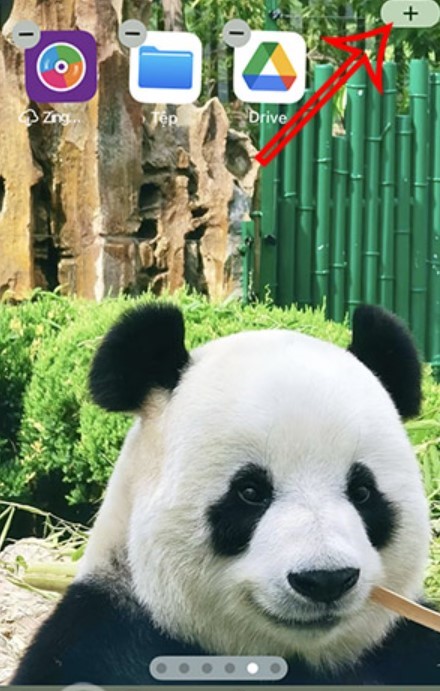
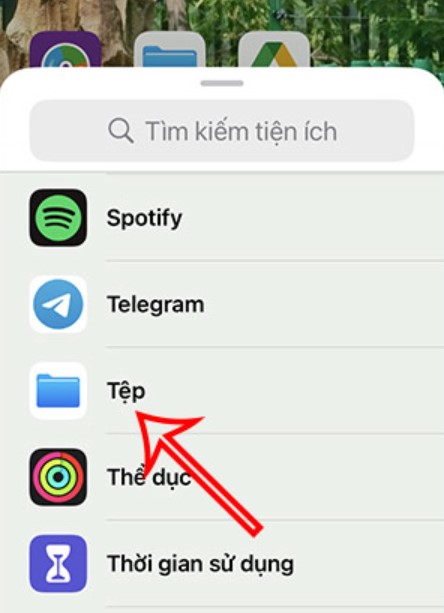
Bước 2:
Lúc này hiển thị các tùy chọn cho tiện ích ứng dụng Tệp với các kiểu hiển thị tệp trên màn hình iPhone. Bạn chọn kiểu mình muốn rồi nhấn Thêm tiện ích.
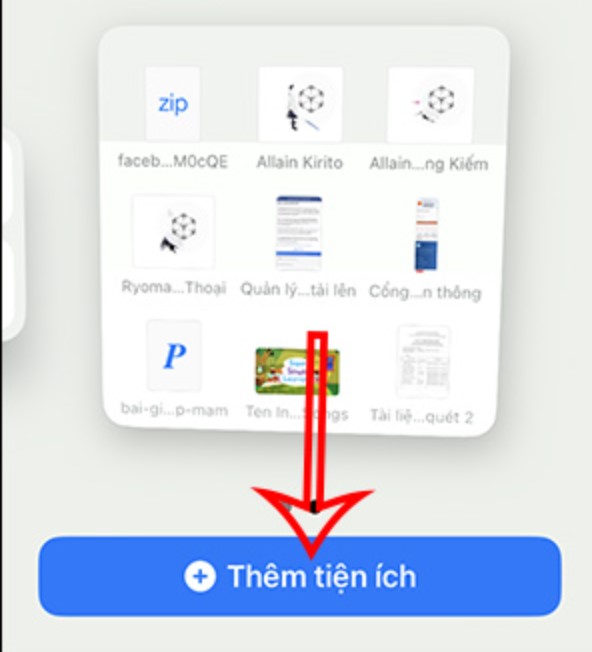
Bước 3:
Lúc này bạn sẽ thấy tiện ích Tệp hiển thị ở màn hình chính iPhone. Để thay đổi lại thư mục dữ liệu hiển thị tiện ích Tệp, bạn nhấn và giữ vào tiện ích rồi chọn Sửa tiện ích. Khi đó bạn sẽ thấy đích thư mục hiển thị là Gần đây. Bạn có thể thay đổi thư mục khi nhấn vào thư mục hiện tại.

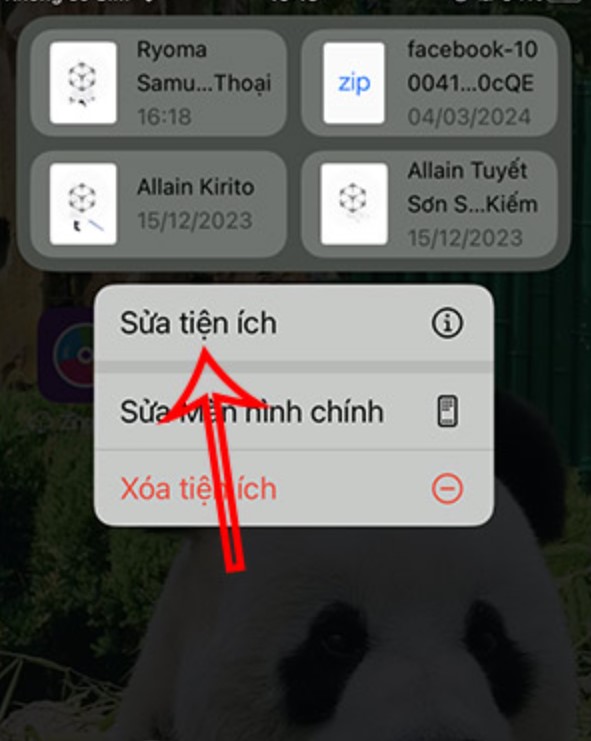
Bước 4:
Hiển thị giao diện chứa các thư mục để chúng ta thay đổi lại. Bạn nhấn vào thư mục chứa mới chứa tập tin để mở từ màn hình chính iPhone là được.

Kết quả chúng ta sẽ nhìn thấy tệp từ màn hình chính iPhone đã thay đổi.
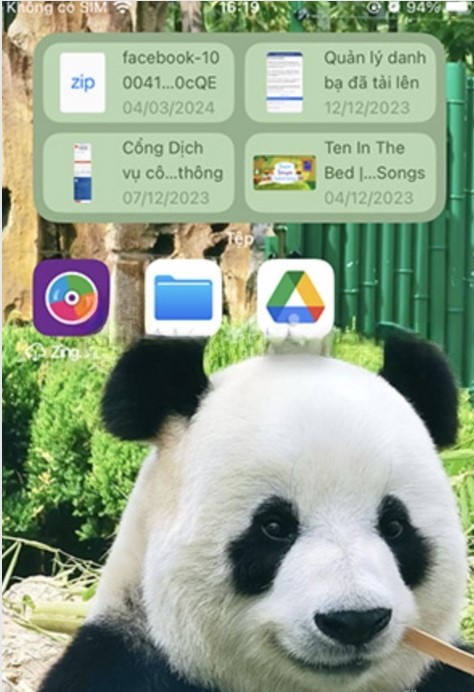
Chỉ với 5 bước đơn giản là các bạn mở tệp gần đây từ màn hình chính iPhone hoặc mở các file gần đây nhất của bạn. Chúc các bạn mở tệp thành công!









